
[Gelöst] Wie übertrage ich Textnachrichten einfach von Redmi auf das iPhone?

Beim Wechsel auf ein neues Telefon ist die Datenmigration, insbesondere die Übertragung wichtiger Textnachrichten, oft die schwierigste Aufgabe. Wenn Sie gerade von einem Redmi-Telefon auf ein iPhone umgestiegen sind und Textnachrichten von Redmi auf das iPhone übertragen möchten, stellen Sie möglicherweise fest, dass Android und iOS nicht direkt kompatibel sind, was eine einfache Nachrichtenübertragung unmöglich macht.
Gibt es eine einfache und effektive Möglichkeit, dies zu erreichen? Dieser Artikel stellt verschiedene beliebte Methoden vor, mit denen Sie Ihre Textnachrichten erfolgreich übertragen können.
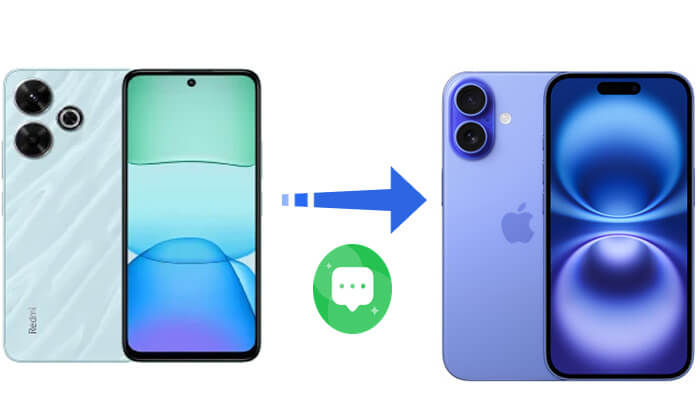
Wenn Sie Ihr neues iPhone zum ersten Mal einrichten , ist Move to iOS Apples offizielle Lösung zum Übertragen von Daten von Android Geräten wie Redmi. Es unterstützt das Verschieben von Nachrichten, Kontakten, Fotos und mehr direkt während der Einrichtung auf Ihr iPhone.
Wie übertrage ich Textnachrichten von Redmi auf das iPhone? Folgen Sie den folgenden Schritten:
Schritt 1. Verbinden Sie Ihr Redmi-Telefon mit einem stabilen WLAN-Netzwerk, laden Sie beide Geräte auf und stellen Sie sicher, dass Ihr iPhone noch nicht eingerichtet ist. Falls ja, setzen Sie es auf die Werkseinstellungen zurück, um den Einrichtungsvorgang neu zu starten.
Schritt 2. Öffnen Sie den Google Play Store und laden Sie Move to iOS herunter. Starten Sie die App, akzeptieren Sie die Bedingungen und tippen Sie auf „Weiter“. Warten Sie, bis der Bildschirm nach einem Code fragt.
Schritt 3. Schalten Sie das neue iPhone ein und folgen Sie den Anweisungen auf dem Bildschirm. Tippen Sie im Bildschirm „Apps & Daten“ auf „Daten von Android übertragen“.

Schritt 4. Ein 6- oder 10-stelliger Code wird angezeigt. Geben Sie den Code auf Ihrem Redmi-Gerät ein.
Schritt 5. Sobald die Verbindung hergestellt ist, wählen Sie die Daten aus, die Sie verschieben möchten (stellen Sie sicher, dass „Nachrichten“ ausgewählt ist), tippen Sie auf „Fortfahren“ und warten Sie, bis die Übertragung abgeschlossen ist.
Schritt 6. Schließen Sie nach Abschluss der Migration die Einrichtung Ihres iPhones ab.

Wenn Ihr iPhone bereits eingerichtet ist oder Move to iOS nicht ordnungsgemäß funktioniert , können Sie ein Backup-Tool eines Drittanbieters verwenden – SMS Backup & Restore. Mit dieser App können Sie Ihre Textnachrichten von Ihrem Redmi-Telefon in einer lesbaren Datei sichern und zur Speicherung und Anzeige auf Ihren Computer oder andere Geräte exportieren. Obwohl die Nachrichten nicht direkt in die Nachrichten-App des iPhones importiert werden können, ist dies dennoch eine praktikable Möglichkeit, sie zu sichern.
So übertragen Sie Textnachrichten mit SMS Backup & Restore von Redmi auf das iPhone:
Schritt 1. Installieren Sie SMS Backup & Restore von Google Play.
Schritt 2. Öffnen Sie die App, tippen Sie auf „Backup einrichten“ und wählen Sie „Nachrichten“.

Schritt 3. Wählen Sie, wo die Sicherung gespeichert werden soll (Google Drive oder Dropbox) und tippen Sie dann auf „Sichern“, um zu beginnen.
Schritt 4. Melden Sie sich nach Abschluss der Sicherung bei Ihrem Google Drive- oder Dropbox-Konto auf Ihrem iPhone an und laden Sie die Sicherungsdatei herunter. Sie können die Nachrichten anschließend mit einem beliebigen Texteditor anzeigen.
Möchten Sie mehr über SMS Backup & Restore erfahren? Hier finden Sie eine umfassende Übersicht.
SMS Backup & Restore-Test: Ein praktisches Tool für die SMS-Sicherung Android ?Wenn Sie andere Daten von Redmi auf das iPhone übertragen möchten, ist Coolmuster Mobile Transfer ein Muss. Es ist ein leistungsstarkes Tool, das speziell für den plattformübergreifenden Datentransfer zwischen Android und iOS Geräten entwickelt wurde. Egal, ob Ihr neues iPhone frisch ausgepackt oder bereits eingerichtet ist, mit diesem Tool können Sie Daten von Redmi auf das iPhone übertragen, ohne einen Werksreset durchzuführen.
Hauptfunktionen von Mobile Transfer:
So übertragen Sie Daten mit Mobile Transfer von Redmi auf das iPhone:
01 Laden Sie zunächst die Software herunter und installieren Sie sie auf Ihrem Windows oder Mac Computer. Starten Sie nach der Installation das Programm und verbinden Sie beide Telefone über USB-Kabel mit Ihrem Computer. Stellen Sie sicher, dass Ihr Redmi-Telefon als Quellgerät aufgeführt ist. Falls nicht, klicken Sie zum Wechseln auf die Schaltfläche „Wechseln“.

02 Die verfügbaren Daten werden in der Mitte der Benutzeroberfläche angezeigt. Wählen Sie die zu übertragenden Elemente aus, indem Sie die entsprechenden Kontrollkästchen aktivieren. Klicken Sie anschließend auf die Schaltfläche „Kopieren starten“, um die automatische Übertragung von Ihrem Redmi-Telefon auf Ihr iPhone zu starten.

Video-Anleitung:
Um Textnachrichten von Redmi auf das iPhone zu übertragen, hängt Ihre Wahl von Ihrer Situation ab. Ist Ihr iPhone brandneu und noch nicht eingerichtet, bietet Move to iOS die einfachste Lösung. Nach Abschluss der Einrichtung können Sie Ihre Nachrichten mit SMS Backup & Restore manuell speichern und anzeigen. Für andere Datenmigrationen ist Coolmuster Mobile Transfer ein intelligentes und effizientes Tool, das einen Versuch wert ist.
Egal, für welche Option Sie sich entscheiden, die richtigen Schritte sorgen für einen reibungsloseren und stressfreien Wechsel von Redmi zum iPhone.
Weitere Artikel:
So übertragen Sie Daten mit 4 einfachen Methoden von Xiaomi auf das iPhone
So übertragen Sie Daten vom iPhone auf Redmi: 3 einfache und schnelle Methoden
4 Methoden zum Übertragen von Kontakten von Android auf das iPhone ohne SIM
So übertragen Sie Nachrichten vom iPhone auf Android [8 Methoden]

 Übertragung von Telefon zu Telefon
Übertragung von Telefon zu Telefon
 [Gelöst] Wie übertrage ich Textnachrichten einfach von Redmi auf das iPhone?
[Gelöst] Wie übertrage ich Textnachrichten einfach von Redmi auf das iPhone?





